Zawsze włączony wyświetlacz nie działa na iPhonie 14 Pro? Oto 10 poprawek
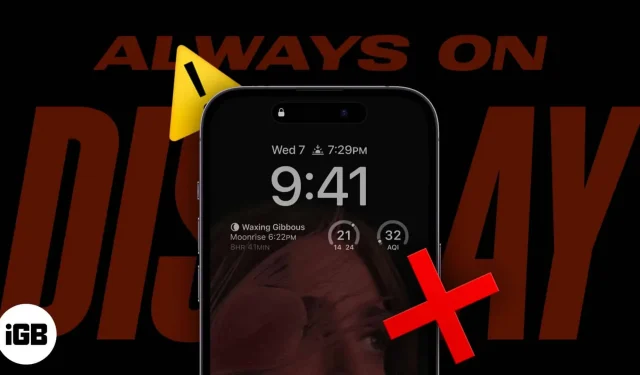
Scenariusze, w których AOD iPhone 14 Pro wyłącza się automatycznie:
- Gdy iPhone jest w plecaku lub kieszeni
- Jeśli iPhone jest odwrócony do góry nogami
- Kiedy Twój Apple Watch jest bliżej iPhone’a
Wraz z serią iPhone’ów 14 Apple w końcu wprowadził wyświetlacz Always-On, funkcję, na którą użytkownicy czekali od dawna. Ale jeszcze zanim emocje opadły, wielu użytkowników zaczęło mieć problemy z AOD.
To nie jest coś, co każdy chce zobaczyć po zakupie wymarzonego iPhone’a. Dlatego jestem tutaj, aby pomóc Ci rozwiązać problem z niedziałającym wyświetlaczem Always-On na Twoim iPhonie i przywrócić wysoki poziom ekscytacji.
- Upewnij się, że włączyłeś Always On Display
- Zaktualizuj swój iPhone do najnowszej wersji iOS
- Wyłącz tryb niskiego zużycia energii
- Zmień punkt ciężkości snu
- Wyłącz kamerę ciągłości na iPhonie
- Włącz / wyłącz Podnieś, aby obudzić na iPhonie
- Wyłącz CarPlay na iPhonie
- Uruchom ponownie iPhone’a
- Zresetuj iPhone’a
- Skontaktuj się z Apple Support
1. Upewnij się, że włączyłeś Always On Display
Mimo że funkcja Always-On Display w iPhonie 14 Pro jest domyślnie włączona, nadal warto się upewnić, że jest włączona. Być może ty lub ktoś inny zmieniłeś je, majstrując przy ustawieniach. Chodźmy zobaczyć, czy jest włączony.
- Otwórz ustawienia.
- Stuknij Wyświetlacz i jasność.
- Włącz Zawsze włączony.
Nawet jeśli jest włączony, po prostu go wyłącz, a następnie włącz ponownie i sprawdź, czy problem został rozwiązany.
2. Zaktualizuj swój iPhone do najnowszej wersji iOSS.
Chociaż iOS 16 oferuje wiele funkcji poprawiających wrażenia użytkownika, jest też wiele niepożądanych błędów wpływających na wrażenia użytkownika. Niektóre z tych błędów mogą być powodem, dla którego nie możesz używać AOD na swoim iPhonie 14 Pro.
Na szczęście Apple zawsze wydaje aktualizację, gdy tylko zauważy błąd. Dlatego zawsze najlepiej jest używać najnowszej wersji iOS.
Przejdź więc do Ustawienia → Ogólne → Aktualizacja oprogramowania i sprawdź, czy są dostępne nowe aktualizacje do zainstalowania. Możesz także włączyć automatyczne aktualizacje, aby zawsze otrzymywać najnowsze aktualizacje iOS. Oprócz tej metody istnieje wiele innych sposobów aktualizacji iPhone’a, o których wspomnieliśmy w naszym szczegółowym przewodniku.
3. Wyłącz tryb niskiego zużycia energii.
Dla tych, którzy zastanawiają się, czy AOD wpływa na żywotność baterii 14 Pro, odpowiedź brzmi: tak. Dlatego jeśli włączyłeś tryb niskiego zużycia energii, musisz go wyłączyć, aby móc korzystać z tej funkcji.
Istnieją dwa sposoby wyłączenia trybu oszczędzania energii na iPhonie. Przejdź do „Ustawienia” → „Bateria” → wyłącz tryb oszczędzania energii.
4. Zmień cel snu
Apple wie, że nie chcesz, aby Twój iPhone zawsze podświetlał ekran podczas snu. Dlatego w trybie uśpienia automatycznie wyłączy zawsze włączony wyświetlacz. Aby rozwiązać ten problem, możesz wykonać jedną z następujących czynności:
- Zmień/wyłącz fokus z Centrum sterowania.
- Jeśli połączyłeś ekran blokady z fokusem, zmień ekran blokady.
- Możesz również dokonać tej zmiany w ustawieniach.
Możesz również dokonać tej zmiany w ustawieniach. Przejdź do „Ustawienia” → „Focus” → wybierz „Focus” do wyboru.
5. Wyłącz kamerę Continuity na iPhonie
Jeśli w telefonie iPhone włączono funkcję Continuity Camera, nie będzie można korzystać z funkcji Always On w tym samym czasie, gdy komputer Mac korzysta z kamery iPhone’a. Aby rozwiązać ten problem, musisz wyłączyć tę opcję:
- Na iPhonie otwórz Ustawienia.
- Stuknij Ogólne.
- Wybierz AirPlay i Handover.
- Tutaj włącz kamerę ciągłości.
6. Włącz/wyłącz opcję Podnieś, aby obudzić na iPhonie
Twój iPhone wychodzi z trybu AOD, gdy go podnosisz, i wraca do trybu AOD, gdy go odłożysz. Ale z powodu niektórych błędów może nie powrócić do tego przyciemnionego ekranu. By rozwiązać ten problem:
- Uruchom ustawienia.
- Wybierz Wyświetlacz i jasność.
- Wyłącz opcję Podnieś, aby obudzić.
- Następnie włącz go ponownie.
7. Wyłącz CarPlay na iPhonie
Firma Apple opracowała funkcję automatycznego wyłączania AOD po podłączeniu do CarPlay. Więc wyłącz to, a wtedy AOD będzie zawsze dostępny na twoim iPhonie.
- Otwórz ustawienia.
- Stuknij Ogólne.
- Wybierz Carplay.
- Tutaj wybierz samochód, który chcesz usunąć.
- Teraz wybierz „Zapomnij o tym samochodzie”.
8. Uruchom ponownie iPhone’a
Zwykle niektóre błędy można łatwo naprawić za pomocą szybkiego ponownego uruchomienia. Jeśli to nie pomoże, możesz zrobić jeszcze jeden krok i wymusić ponowne uruchomienie iPhone’a. Ponowne uruchomienie iPhone’a spowoduje wyczyszczenie całej pamięci podręcznej wraz z błędami. Może to rozwiązać problem z AOD na telefonie iPhone 14 Pro.
Ponieważ w naszym życiu nie ma restartu, niech przynajmniej zrestartuje się nasz iPhone ?
9. Zresetuj iPhone’a
Znowu coś, czego nie możemy zrobić ze sobą, ale możemy z naszymi iPhone’ami. Po zresetowaniu iPhone’a do ustawień fabrycznych może on rozpocząć nowe życie, a wszelkie błędy uniemożliwiające prawidłowe działanie AOD można również usunąć.
Ale przed całkowitym wymazaniem wszystkiego z pamięci iPhone’a wykonaj kopię zapasową plików. W przeciwnym razie możesz mieć większy problem i będziesz musiał zacząć szukać oprogramowania do odzyskiwania danych iPhone’a, aby odzyskać utracone dane.
10. Skontaktuj się z pomocą techniczną Apple
Jeśli żadna z wymienionych tutaj metod nie pomoże w uruchomieniu Always On na Twoim iPhonie, w ostateczności skontaktuj się ze Wsparciem Apple i poszukaj pomocy. Pamiętaj, aby być uprzejmym dla przedstawiciela, ponieważ powinien on być w stanie pomóc Ci w rozwiązaniu problemu z iPhonem.
To wszystko!
Always On to funkcja, której fani domagali się od Apple od dawna. Niestety, ze względu na pewne błędy w oprogramowaniu, nie będziesz mógł „zawsze” korzystać z tej funkcji, więc przyniosłem ci wszystkie te poprawki. Czy ten poradnik był dla Ciebie pomocny? Jeśli masz dodatkowe pytania, daj mi znać w komentarzach.



Dodaj komentarz